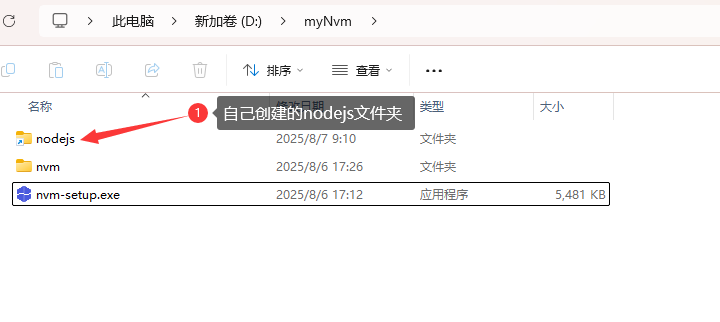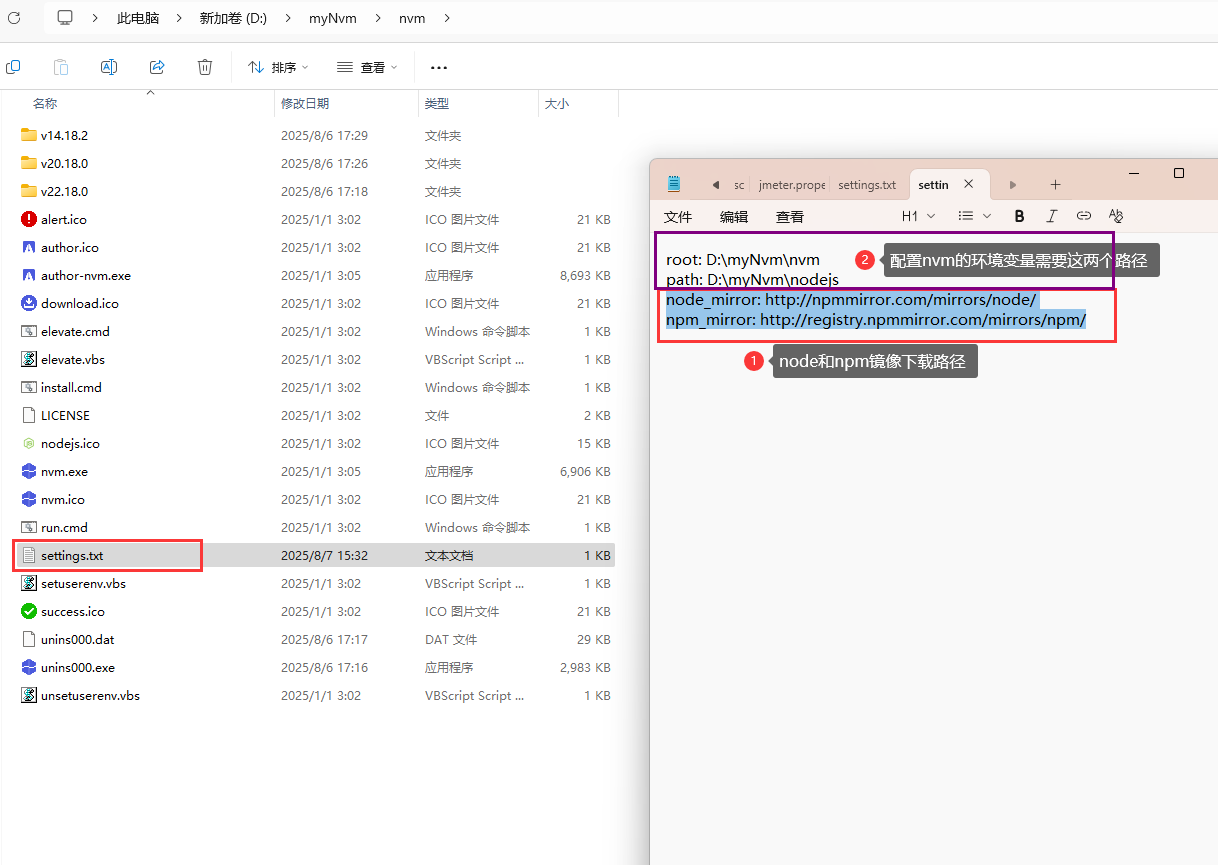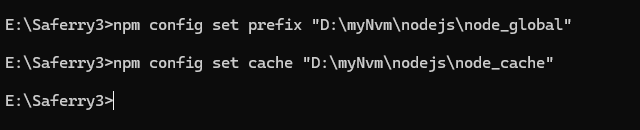nvm安装,nvm管理node版本
背景:
公司项目不同、项目搭建node版本不同,维护项目需要不同node版本。公司有的项目比较老需要降低node版本才能运行,由于来回进行卸载不同版本的node比较麻烦;所以需要使用node工程多版本管理,后面就安装了nvm来管理node版本。之前是安装过一个node版本的,所以再安装nvm之前需要先卸载node及清除环境变量配置。也可以不卸载node但要保证环境变量配置正确【保证正确,一般推荐卸载干净重新安装】
检验是否卸载干净:卸载完之后cmd命令行输入 node -v 查看是否还能查到node信息,无则表示删除干净。
注意:安装nvm时不能安装任何node版本(如存在请删除后再安装nvm),再删除环境变量,如果还有其它node.js相关的也删除,保证系统无任何node.js 残留。
博客行文思路,如下:
介绍nvm以及官网链接;
效果展示:
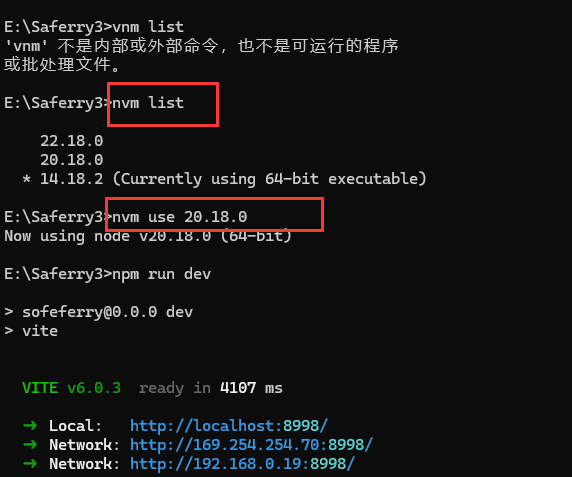
一、nvm官网介绍
(一)、卸载node
控制面板 -> 卸载程序 -> 卸载nodejs
为了确保彻底删除node,看下node安装目录中还有没有node文件夹,有的话一起删除。
删除以下文件夹(如果存在的话)
C:\Program Files (x86)\Nodejs
C:\Program Files\Nodejs
C:\Users{User}\AppData\Roaming\npm
C:\Users{User}\AppData\Roaming\npm-cache
删除C:\Users\用户名 下的 .npmrc文件以及 .yarnrc 文件
环境变量中npm、node的所有相关统统删除
(二)、下载nvm,以windows系统为例
nvm是什么?
nvm 是什么?
nvm(Node Version Manager) 是一个用于管理 Node.js 版本的命令行工具。它允许开发者在同一台机器上安装和切换多个版本的 Node.js,以便于在不同的项目中使用不同的 Node.js 版本。
在工作中,我们可能同时在进行2个或者多个不同的项目开发,每个项目的需求不同,进而不同项目必须依赖不同版本的 NodeJS 运行环境,这种情况下,对于维护多个版本的 node 将会是一件非常麻烦的事情。nvm 就是为解决这个问题而产生的,他可以方便的在同一台设备上进行多个node版本之间切换。
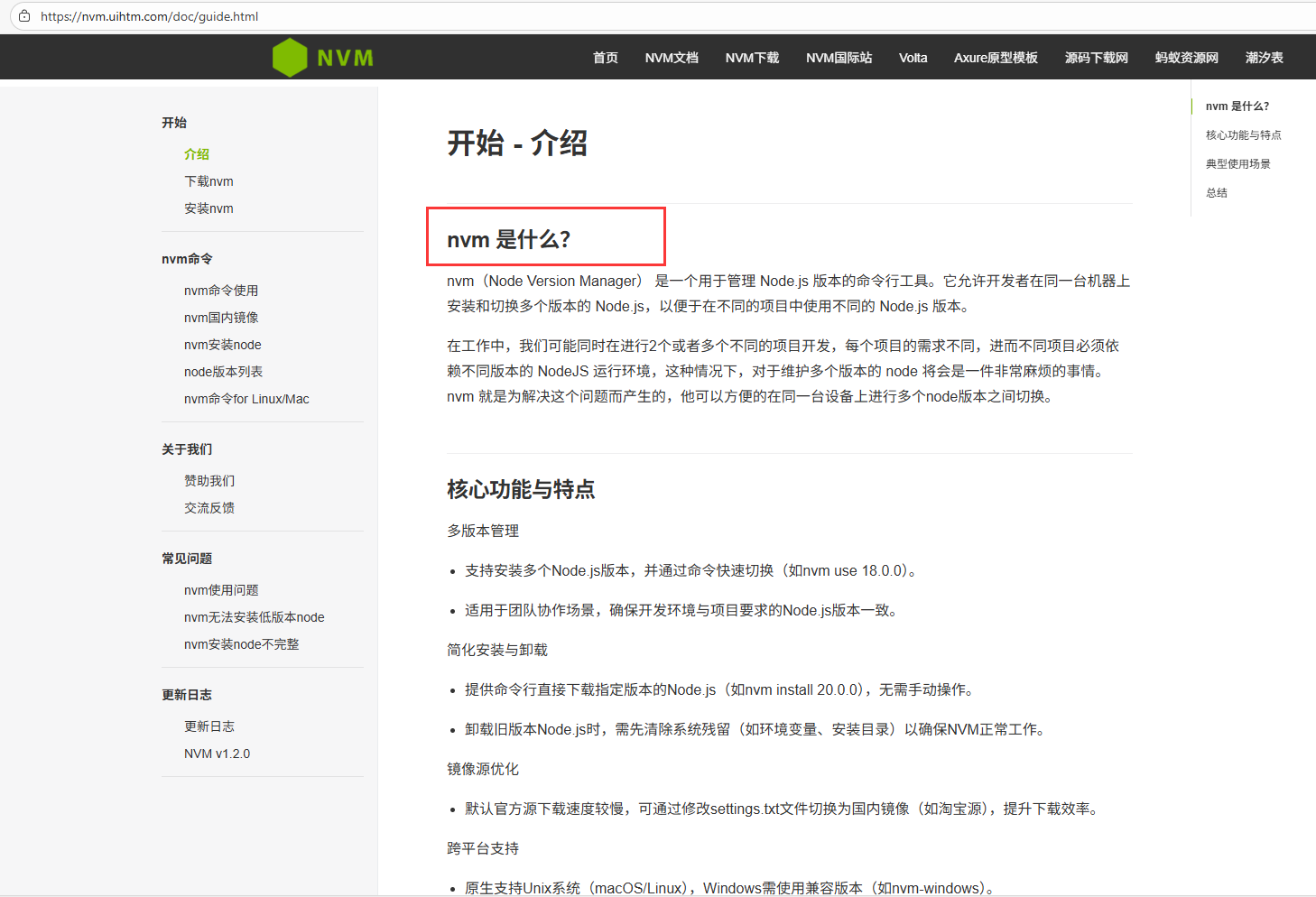
官网链接:点击跳转
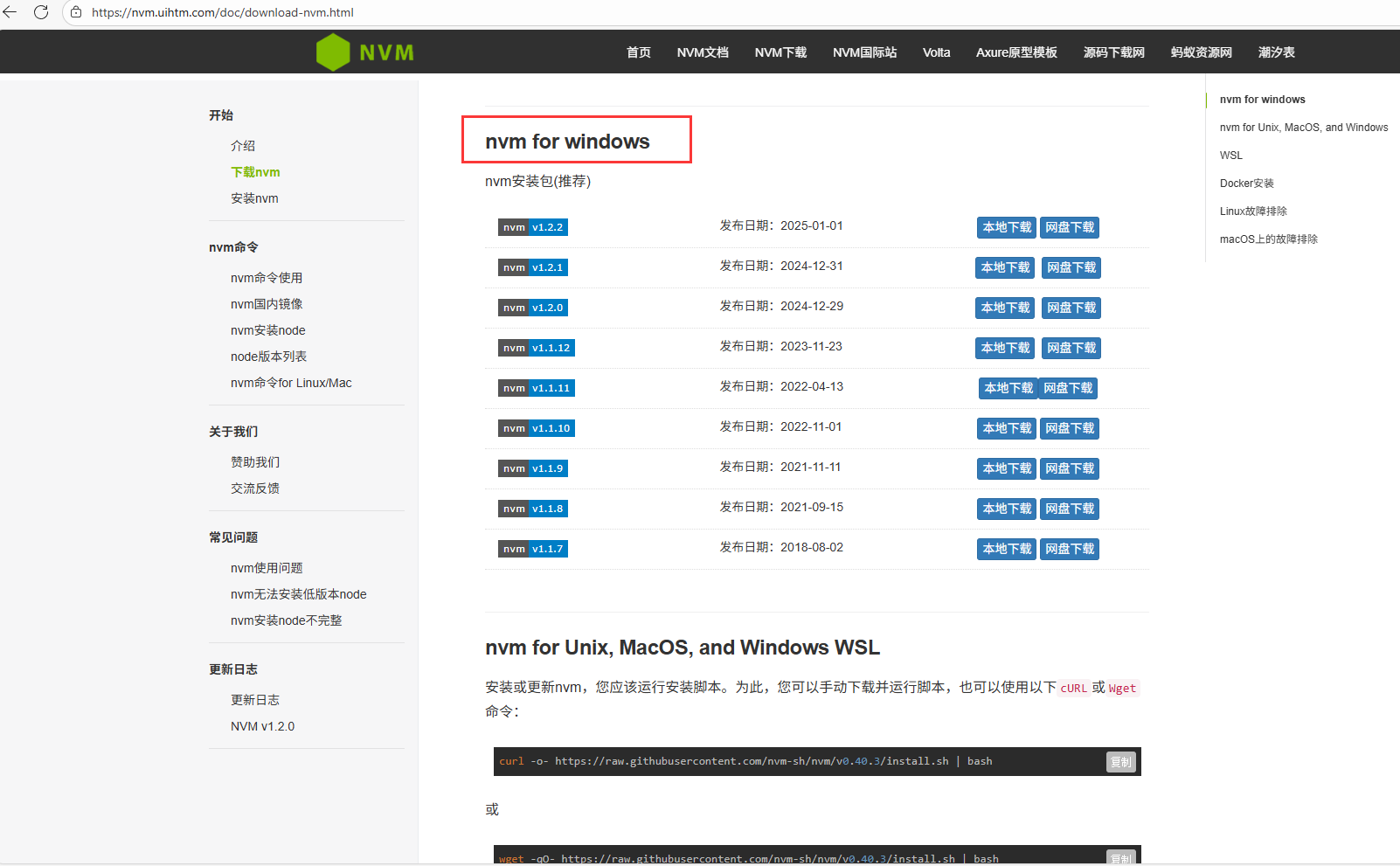
下载完成之后,放置在D盘,以管理员身份运行安装nvm:
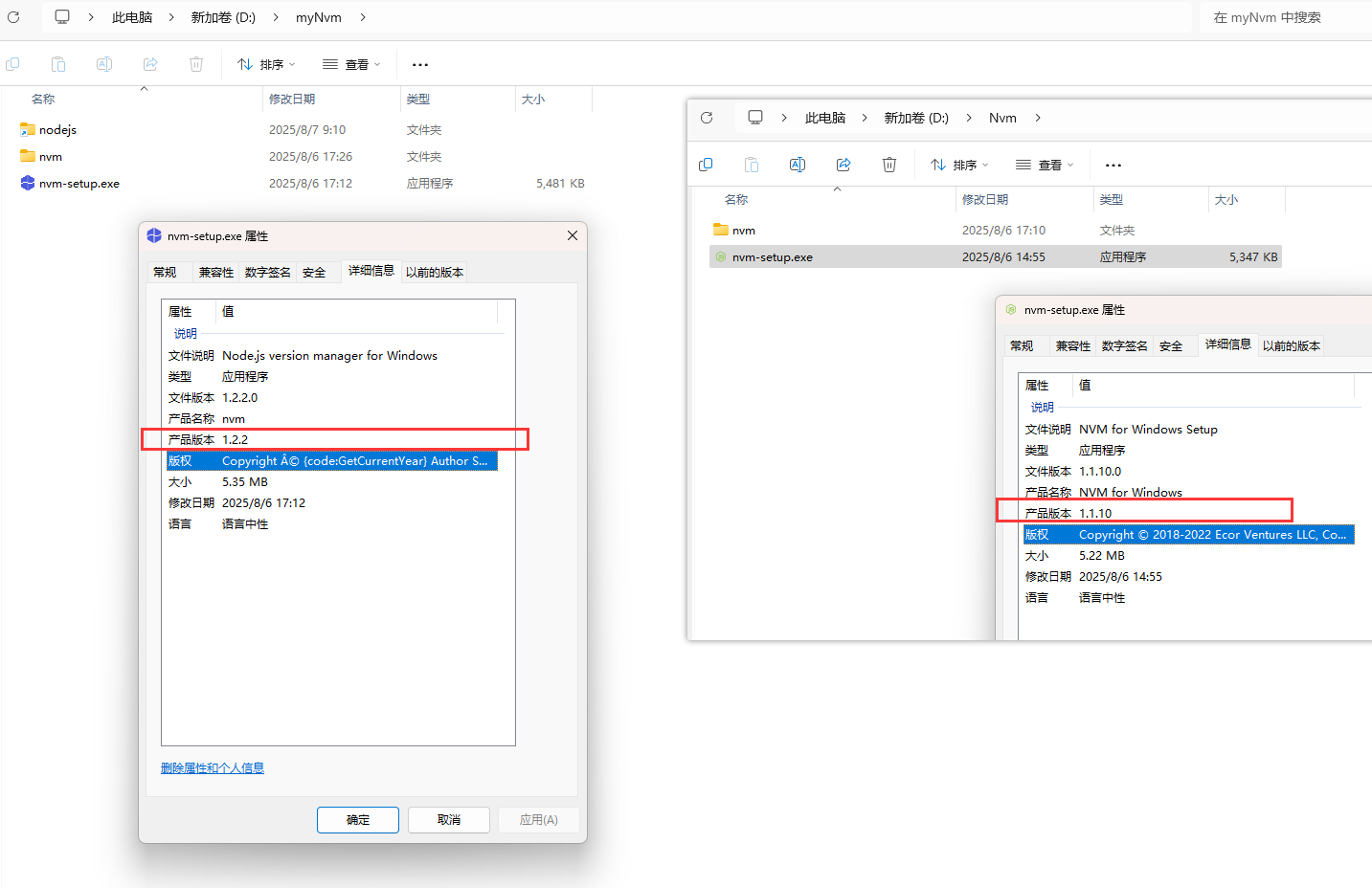
备注:我安装了两个版本的nvm,一个是公司同事的,一个是官网上找的最新的版本。还是要找官网最新的,老版本安装不上nodejs环境。【闭坑】
安装nvm并避免node环境安装C盘:
在安装nvm的过程中调整nvm的安装路径,但是当使用nvm下载相应的node环境的时候,还是会默认安装到C盘位置,从而占用C盘的磁盘空间,影响整机性能。
很多小伙伴安装nvm,都没办法完全脱离安装C盘。现在教大家如何正确配置nvm的安装路径:
下载的nvm.exe放置在D盘。
正常从官网下载nvm的版本,然后点击安装包的nvm.exe以管理员身份运行。
注意只要涉及选择路径的地方,统统切换到非C盘位置。
我是换成D盘。并且注意安装路径的文件夹名称不要出现中文、空格等,否则后期npm使用的时候会出现符号格式不正确问题。
如我这里安装在D:\myNvm\nvm
然后在这里创建一个nodejs的文件目录。
之后点settings.txt,用记事本打开,然后在底部添加:
node_mirror: http://npmmirror.com/mirrors/node/
npm_mirror: http://registry.npmmirror.com/mirrors/npm/这两行是配置下载源,下载node和npm的路径。
注意:因为npm.taobao.org 域名HTTPS证书到期更换为 npmmirror.com
备注:settings.txt的含义:
第一行是 nvm安装路径
第二行是 nodejs路径
第三行是 node下载镜像
第四行是 npm下载镜像
安装nvm的官方链接:点击跳转
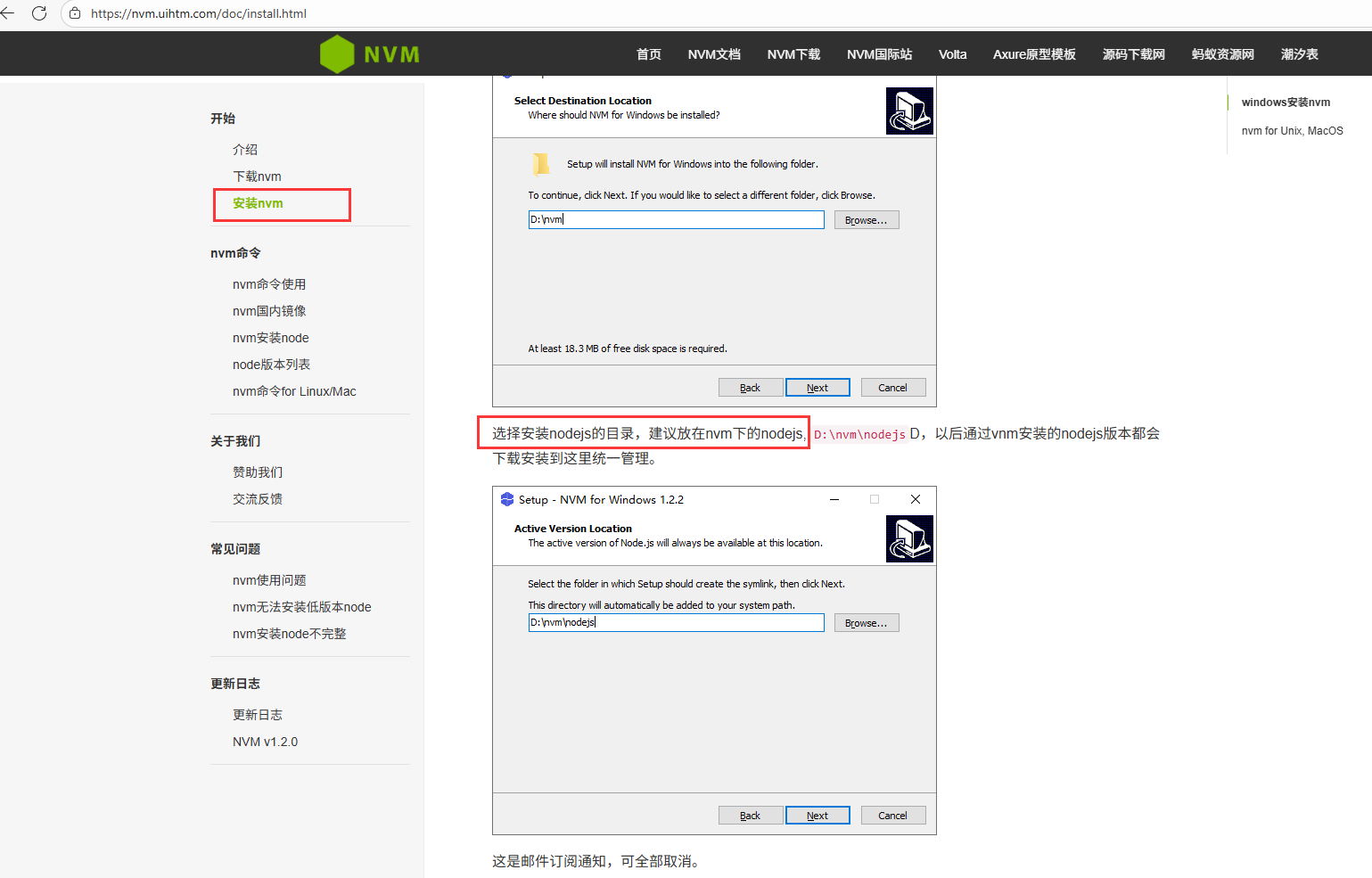
nvm和node都安装到D盘,需要创建一个nodejs文件夹:
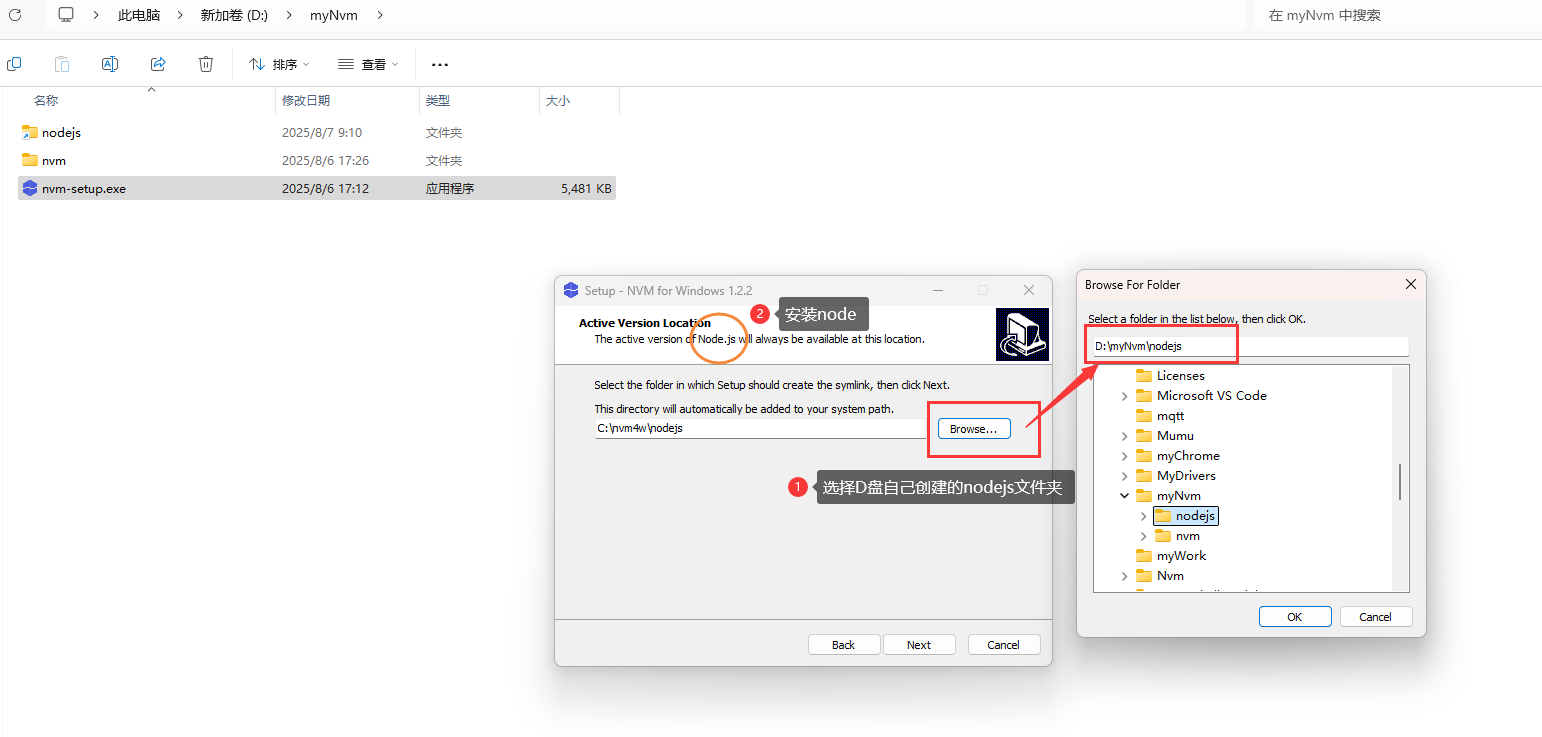
检查nvm是否安装完成
win + R,调用cmd,输入nvm -v查看是否有版本号输出,如果有版本号显示说明安装成功并已加入到windows系统环境变量,可以cmd命令调用;可以打开终端powerShell。
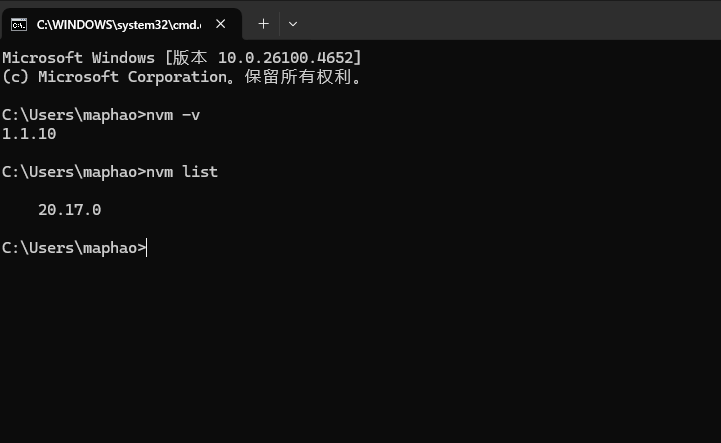
如果安装不成功,查看之前自己安装的 node.js 有没有彻底删除、安装nvm过程中有没有漏掉什么,可重新卸载再安装一次nvm包。
如果未有版本号输出,请手动添加到环境变量(可跳过)。右键“我的电脑”- “高级系统设置”- “环境变量”,在系统变量里,查看是否有NVM_HOME, NVM_SYMLINK, 按下图所示手动新建变量和路径却可。
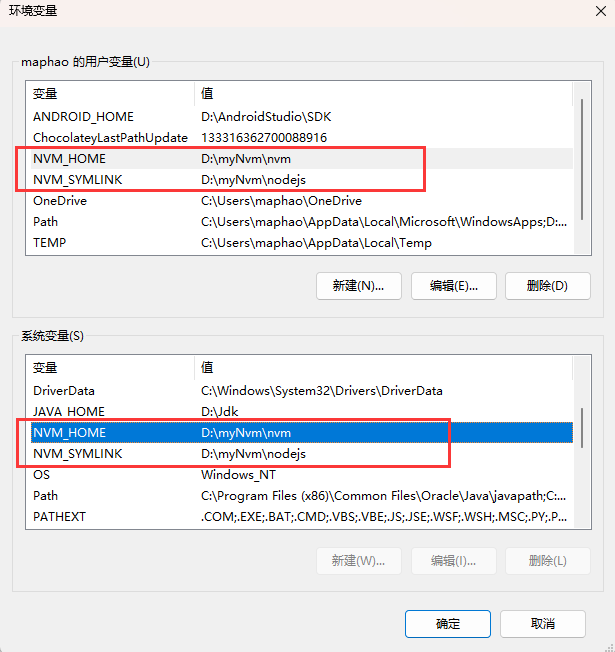
备注:
按照nvm安装步骤安装的话,安装的路径默认配置在C盘,安装路径改为D盘之后,环境变量也是自动配置好的。。。
环境变量配置
设置系统变量和用户变量的作用是什么呢?
答:在项目搭建的时候,会使用命令行安装插件或者依赖,为了使用命令行安装包、插件、依赖的时候,将包安装到自己设置的目录下。
1)新增俩文件夹
首先创建"node_global" 和 “node_cache”两个文件夹进行全局安装的时候安装对应的库到这两个文件。
在nvm的 nodejs 安装路径 D:\myNvm\nodejs 新建两个文件夹命名为 "node_global" 和 “node_cache”。
之前:
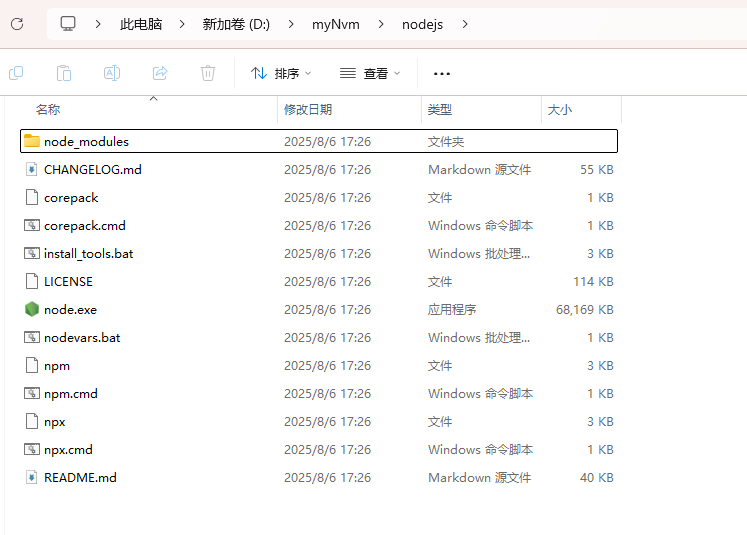
之后:
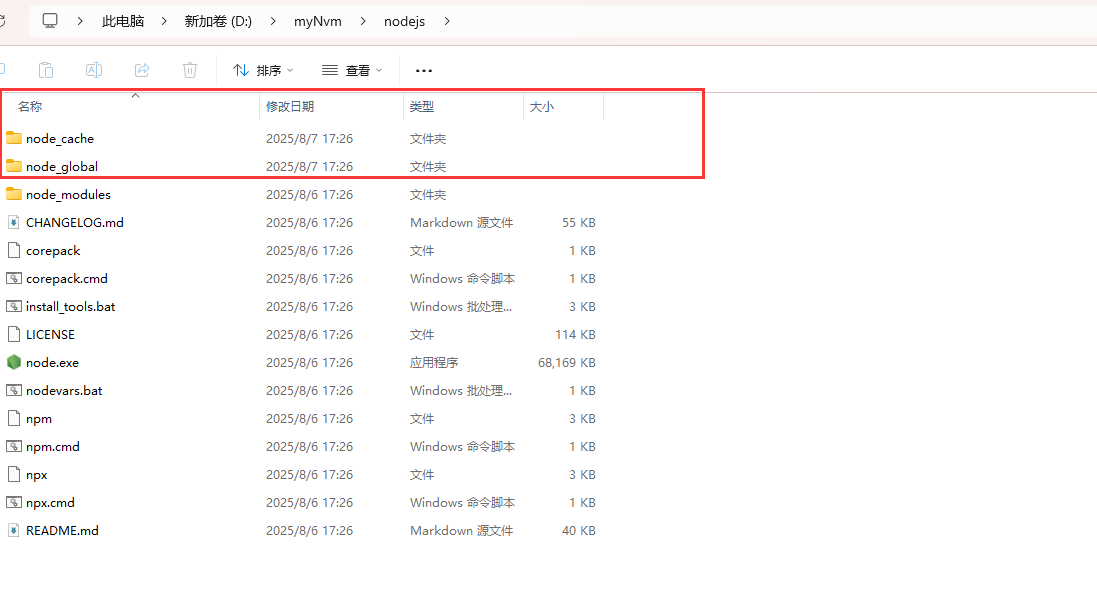
node_global
node_cache
执行以下命令行,配置npm全局下载的包的存放路径:
npm config set prefix "D:\myNvm\nodejs\node_global"
npm config set cache "D:\myNvm\nodejs\node_cache"执行成功就无任何响应。没有异常的话,就在去到 环境变量设置处。
图片如下:
配置node全局安装的环境变量:
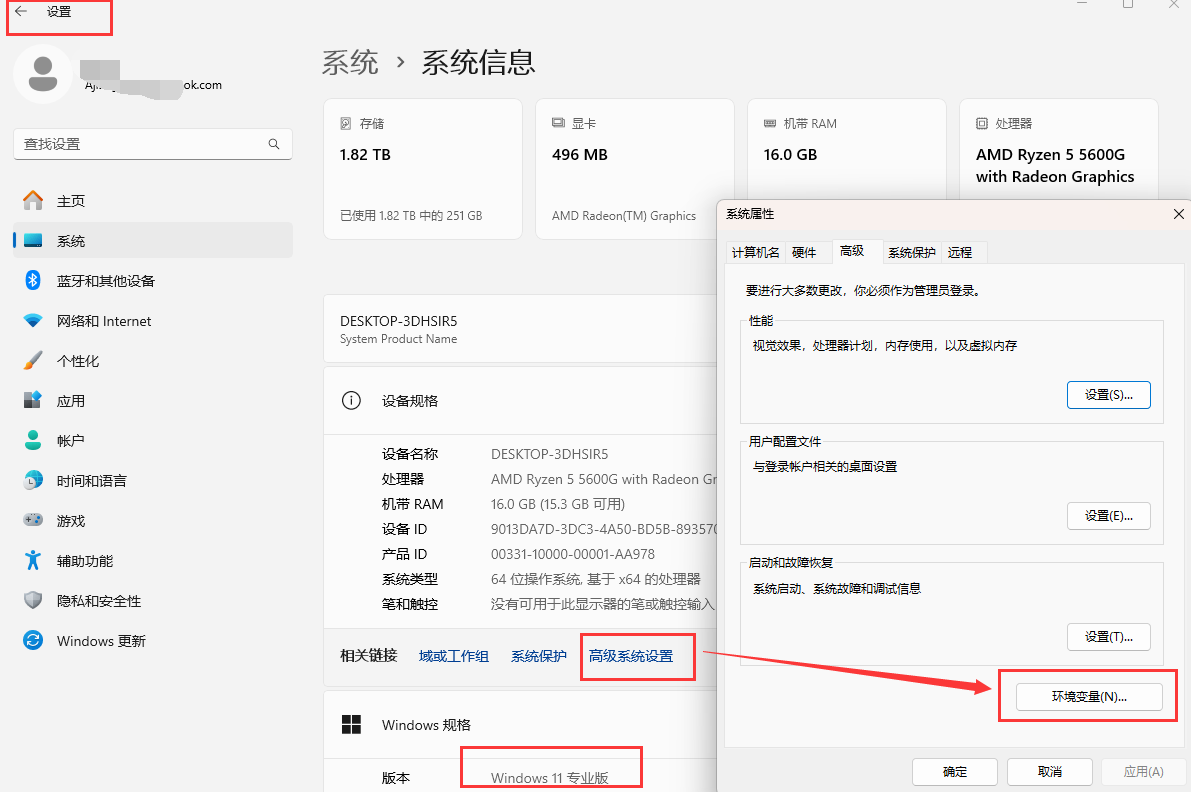
在用户变量和系统变量都要配置:
- 用户变量修改
path变量- 系统环境变量新增
NODE_PATH变量
用户变量:
D:\myNvm\nodejs\node_global
D:\myNvm\nodejs\node_cache
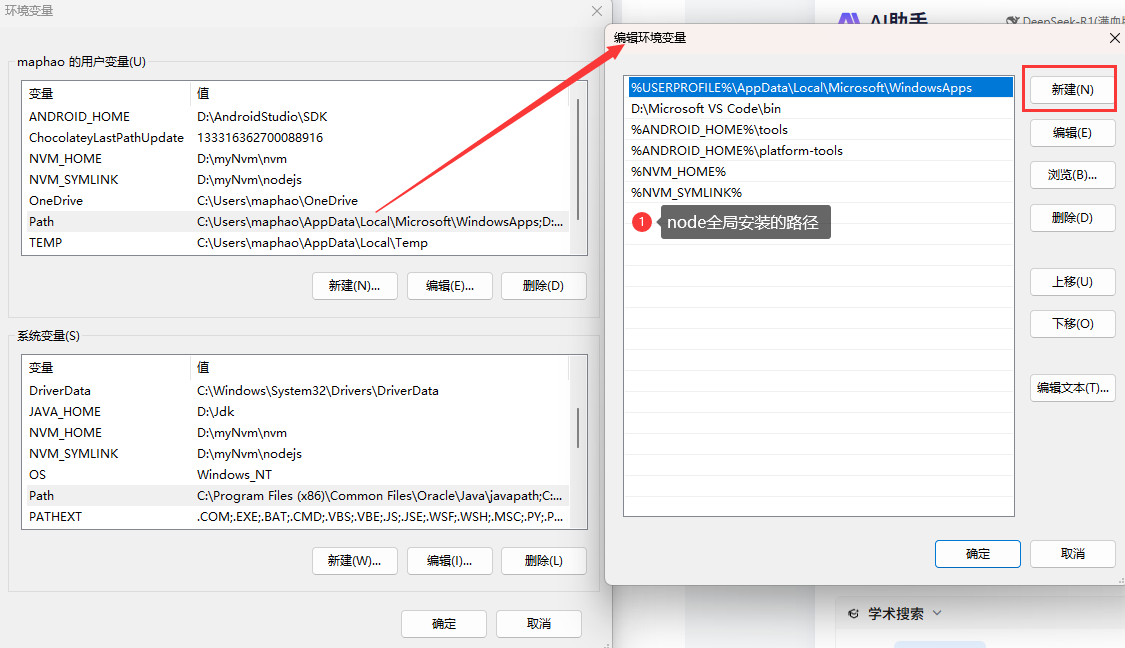

系统变量:
D:\myNvm\nodejs\node_global\node_modules
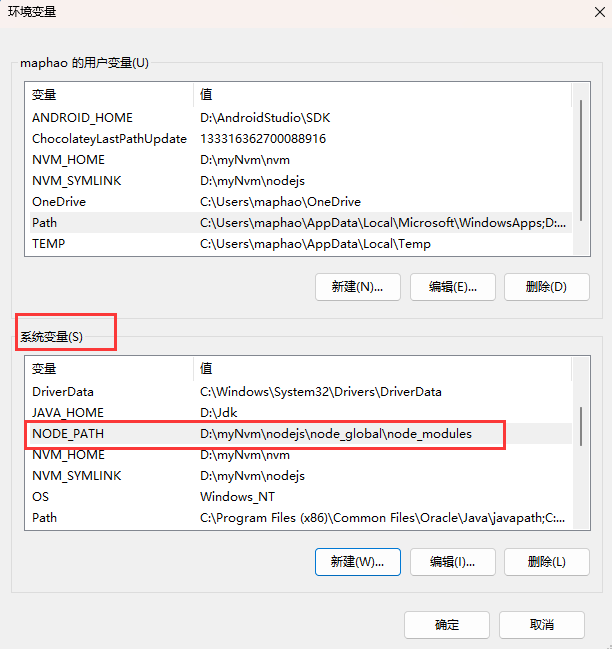
使用nvm安装node版本
win + R,调用cmd
安装完成后开始插入nodejs首先使用 nvm list available 查询可插入版本号,LST表示可插入稳定版本。【如未指定版本,建议安装LTS下的版本】
nvm安装node的官方链接:点击跳转
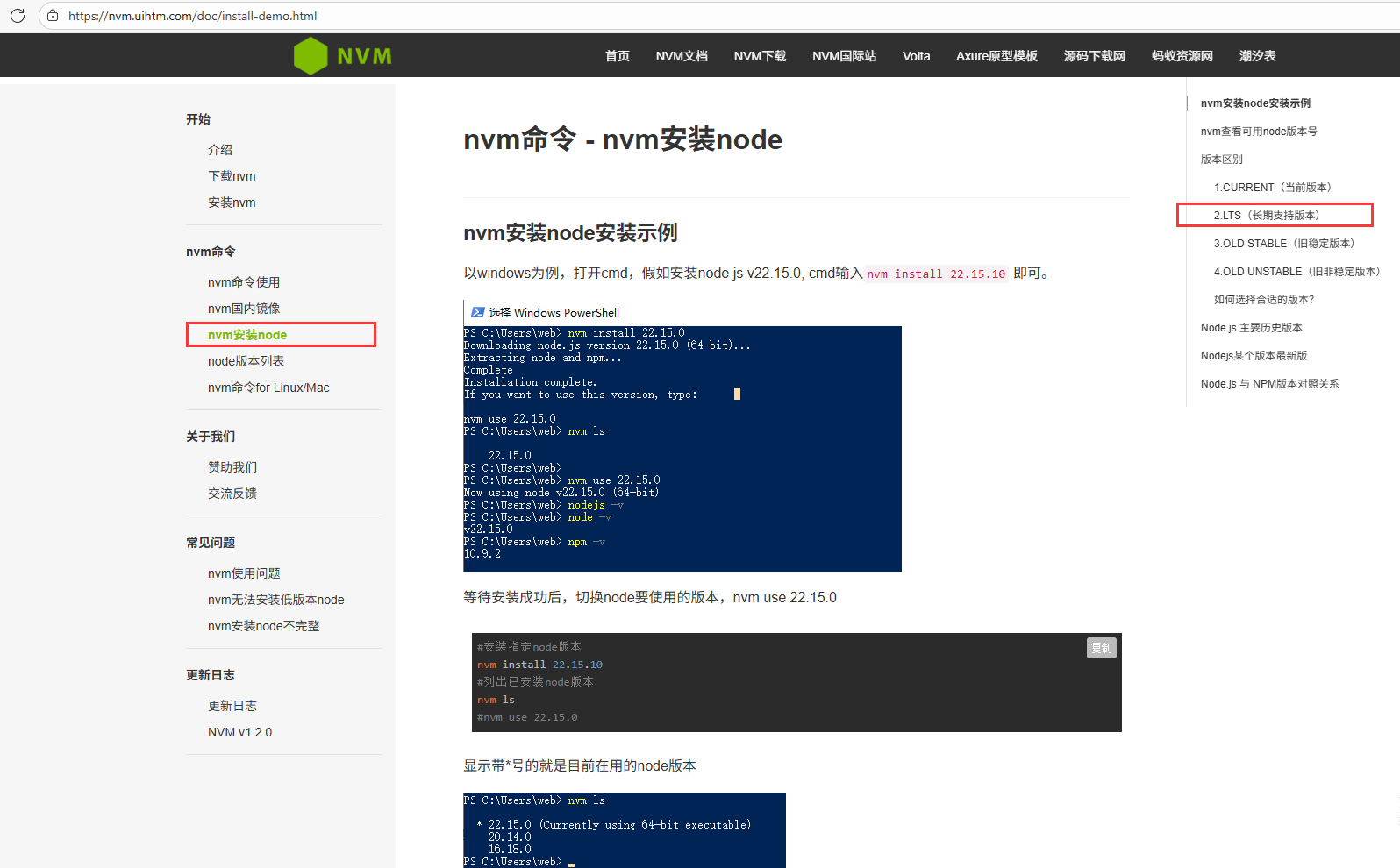
nvm命令大全
nvm arch:显示node是运行在32位还是64位。
nvm install <version> [arch]:安装node, version是特定版本也可以是最新稳定版本latest。可选参数arch指定安装32位还是64位版本,默认是系统位数。可以添加--insecure绕过远程服务器的SSL。
nvm list [available]:显示已安装的列表。可选参数available,显示可安装的所有版本。list可简化为ls。
nvm ls或nvm list:显示已安装的列表。
nvm on:开启node.js版本管理。
nvm off:关闭node.js版本管理。
nvm proxy [url]:设置下载代理。不加可选参数url,显示当前代理。将url设置为none则移除代理。
nvm node_mirror [url]:设置node镜像。默认是https://nodejs.org/dist/。如果不写url,则使用默认url。设置后可至安装目录settings.txt文件查看,也可直接在该文件操作。
nvm npm_mirror [url]:设置npm镜像。https://github.com/npm/cli/archive/。如果不写url,则使用默认url。设置后可至安装目录settings.txt文件查看,也可直接在该文件操作。
nvm uninstall <version>:卸载指定版本node。
nvm use [version] [arch]:使用制定版本node。可指定32/64位。
nvm root [path]:设置存储不同版本node的目录。如果未设置,默认使用当前目录。
nvm version或nvm v或nvm -v:显示nvm版本。version可简化为v。
nvm install 16.14.0
nvm use 16.14.0
nvm list或者nvm ls
nvm uninstall node版本号 //例如:nvm uninstall 16.14.0)即可删除对应版本
// 1. 清空缓存
npm cache clean --force
// 2. 切换新源
npm config set registry https://registry.npmmirror.com
//3.检查新源
npm config get registry